怎样删除wps云文档
发布时间:2016-11-07 11:21
相关话题
下面小编为大家介绍如何删除wps云文档:
1.首先,打开wps文档编辑程序。如图所示;

2.点击右上角的未登录图标,登陆wps账号。如图所示;

3.接着点击wps文档窗口右侧的【云图标】。如图所示;

4.点击“云图标”后,弹出的文档漫游窗口,选择【漫游文档管理】点击并打开它。如图所示;

5.弹出的“漫游文档管理”窗口中,选择【文件】。如图所示;

6.然后找不要的文件【勾选】点击右侧的“删除”。如图所示;

7.最后在弹出的对话框中选择“确定”。如图所示;
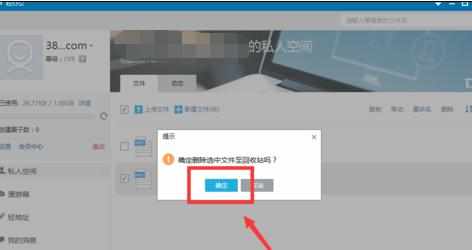
本次教程就到这里,希望能帮到大家~

怎样删除wps云文档的评论条评论